
Kurzanleitung

Lieferumfang
Sicherheit
Abbildung Anzahl und Bezeichnung
Power/DSL
WLAN
Fon/DECT
Connect/WPS
Info
FON 1
1 FRITZ!Box 7590 AX
1 DSL-Kabel
1 Netzteil
1 LAN-Kabel
1 TAE-Adapter
ohne Abbildung 1 Kurzanleitung
ohne Abbildung 1 FRITZ! Notiz
• Installieren und betreiben Sie die FRITZ!Box nicht bei Gewitter.
• Verdecken Sie die Lüftungsschlitze der FRITZ!Box nicht.
• Schließen Sie die FRITZ!Box an einer leicht erreichbaren
Steckdose an.
• Stellen Sie die FRITZ!Box nicht auf wärmeempndliche
Flächen.
• Verwenden Sie die FRITZ!Box nicht im Freien.

FON 1
Info
Connect/WPS
Fon/DECT
WLAN
Power/DSL
Netzteil anschließen
1
Schließen Sie das Netzteil an die Buchse Power der FRITZ!Box an
und stecken Sie es in eine leicht erreichbare Steckdose.
Die LED Power/DSL beginnt zu blinken.
USBPowerLAN 4LAN 3LAN 2LAN 1WANFON S0FON 2FON 1DSL

2
DSL anschließen
Schließen Sie das DSL-Kabel an die Buchse DSL der FRITZ!Box an
und verbinden Sie es mit dem DSL-Anschluss.
N F N
USBPowerLAN 4LAN 3LAN 2LAN 1WANFON S0FON 2FON 1DSL

Standort wählen
Info
Connect/WPS
Fon/DECT
WLAN
Power/DSL
3
Die Wahl des Standorts Ihrer FRITZ!Box wird durch Ihre
DSL-Anschlussdose, die Postion Ihres Modems und eine
leicht erreichbare Steckdose bestimmt.
Wählen Sie in diesem Umfeld den idealen Standort:
• frei von Hindernissen und Störquellen
• gut belüftet
• ein bis zwei Meter über dem Fußboden
Info
Connect/WPS
WLAN
Fon/DECT
Power/DSL
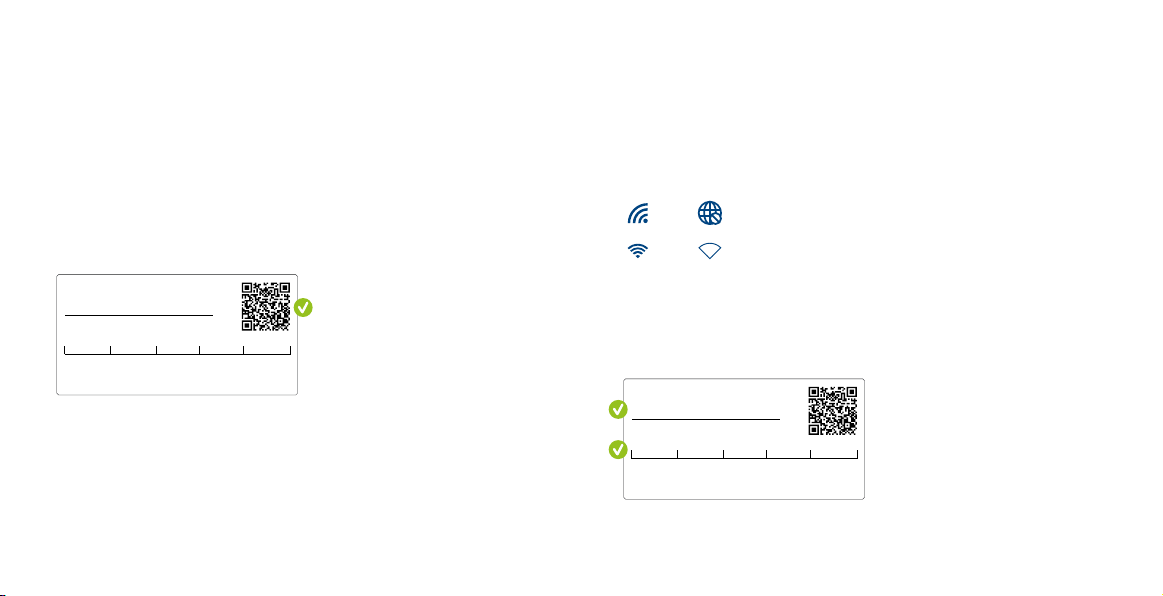
4
eltern5481
eltern5481
WLAN-Gerät verbinden
Smartphone oder Tablet verbinden
1. Scannen Sie den QR-Code für das WLAN der FRITZ!Box mit der
Kamera Ihres Geräts oder mit einer App wie FRITZ!App WLAN,
Sie nden den QR-Code auf Ihrer FRITZ! Notiz und auf der
Unterseite Ihrer FRITZ!Box.
WLAN-Funknetz (SSID)
FRITZ!Box 7590 AF
WLAN-Netzwerkschlüssel
3779 8981 1562 8981 1234
FRITZ!Box-Kennwort
2. Folgen Sie dem Dialog, den Sie von der Kamera oder der App
erhalten und verbinden Sie Ihr WLAN-Gerät in wenigen Schritten
mit dem WLAN der FRITZ!Box.
Computer oder Notebook verbinden
1. Klicken Sie auf das WLAN-Symbol Ihres Computers.
oder auf Windows-Computern in der Taskleiste.
oder auf Apple-Computern in der Menüleiste.
2. Wählen Sie das WLAN Ihrer FRITZ!Box aus und stellen Sie die
Verbindung mit dem WLAN-Netzwerkschlüssel her.
Sie nden das WLAN und den WLAN-Netzwerkschlüssel auf Ihrer
FRITZ! Notiz und auf der Unterseite Ihrer FRITZ!Box.
WLAN-Funknetz (SSID)
FRITZ!Box 7590 AF
WLAN-Netzwerkschlüssel
3779 8981 1562 8981 1234
FRITZ!Box-Kennwort

Internetzugang einrichten
eltern5481
Einsatzbereit
5
1. Geben Sie http://fritz.box in einen Internetbrowser ein.
Die Benutzeroberäche der FRITZ!Box erscheint.
2. Geben Sie das FRITZ!Box-Kennwort ein.
Sie nden das FRITZ!Box-Kennwort auf Ihrer FRITZ! Notiz
und auf der Unterseite Ihrer FRITZ!Box.
WLAN-Funknetz (SSID)
FRITZ!Box 7590 AF
WLAN-Netzwerkschlüssel
3779 8981 1562 8981 1234
FRITZ!Box-Kennwort
3. Folgen Sie den Anweisungen auf dem Bildschirm.
Die Internetverbindung wird hergestellt.
6
Die FRITZ!Box ist mit dem Internet verbunden und einsatzbereit. Sie
können mit den angeschlossenen Geräten surfen.
Jetzt können Sie weitere Geräte per WLAN, per DECT und per Kabel
mit der FRITZ!Box verbinden und in der Benutzeroberäche
einrichten.
Sie können die Benutzeroberäche auf allen angeschlossenen Geräten in einem Internetbrowser önen:
http://fritz.box
Auf einer Übersichtsseite erhalten Sie die wichtigsten Informationen
zu Ihrer FRITZ!Box und den angeschlossenen Geräten. In weiteren
Menüpunkten nden Sie Einstellungsmöglichkeiten für Heimnetz,
Smart Home, Telefonie, WLAN, System und andere.
Erfahren Sie mehr auf avm.de/fritzos

Schnurlostelefone verbinden
1. Schalten Sie Ihr Telefon an.
2. Bringen Sie das Telefon in Anmeldebereitschaft.
3. Geben Sie die PIN der FRITZ!Box ein.
4. Die voreingestellte PIN ist 0000.
5. Drücken Sie die Taste Connect an der FRITZ!Box bis die
LED Connect blinkt.
Das Telefon wird angemeldet.
Sie können bis zu sechs Schnurlostelefone mit der
FRITZ!Box verbinden.
© AVM GmbH, 10547 Berlin • 01.2022 • 521599002_1001340_03
DECT
Power/DSL
WLAN
Fon/DECT
Connect/WP S
Info

Telefone anschließen
1
2
3
4
4321
Sie können Telefone* per Kabel an die FRITZ!Box anschließen.
Position Gerätetyp Buchse
Telefon mit TAE-Stecker FON 1
Telefon mit RJ11-Stecker FON 1, FON 2
Telefon mit TAE-Stecker am TAE-Adapter FON 1, FON 2
ISDN-Telefon mit RJ45-Stecker FON S0
Die Buchse Fon 1 gibt es in zwei Ausführungen. Im Betrieb
darf nur eine Buchse Fon 1 belegt werden. Die andere
Buchse Fon 1 muss frei bleiben.
* auch Faxgeräte oder Anrufbeantworter
FON 2FON 1DSL
0
USBPowerLAN 4LAN 3LAN 2LAN 1WANFON S

Netzwerkgerät anschließen
Computer und andere Netzwerkgeräte schließen Sie mit dem
LAN-Kabel an die Buchsen LAN 1, LAN 2, LAN 3 oder LAN 4 an.
Buchse maximale Übertragungsgeschwindigkeit
LAN 1 1 GBit/s
LAN 2 1 GBit/s
LAN 3 1 GBit/s
LAN 4 1 GBit/s
FON 2FON 1DSL
0
USBPowerLAN 4LAN 3LAN 2LAN 1WANFON S

Smart-Home-Gerät verbinden
FRITZ! Smart-Home-Geräte, wie die FRITZ!DECT-LED-Lampe,
-Steckdosen, -Heizkörperregler und -Taster können das Heimnetz
der FRITZ!Box um nützliche Anwendungen erweitern.
FRITZ! Smart-Home-Geräte und Smart-Home-Geräte anderer
Hersteller, die den Standard HAN FUN unterstützen, werden per
DECT mit der FRITZ!Box verbunden.
Automatisches Schalten und Messen richten Sie für Ihre Smart-
Home-Geräte in der Benutzeroberäche ein. Direkt bedienen können
Sie diese Geräte mit FRITZ!App Smart Home auf Ihrem Smartphone,
einem FRITZ!Fon und den FRITZ!DECT-Tastern – zu Hause und
unterwegs.
Erfahren Sie mehr auf avm.de/smarthome
On/Off
On/Off
DECT
DECT
DECT
Power/DSL
WLAN
Fon/DECT
Connect/WPS
Info

FRITZ!Apps einsetzen
Mit FRITZ!Apps erweitern Sie Ihre FRITZ!Box, Ihre Smartphones und Tablets um neue Funktionen. Sie erhalten unsere Apps kostenlos für
Android und iOS.
FRITZ!App Smart Home MyFRITZ!App FRITZ!App WLAN FRITZ!App Fon
Mit FRITZ!App Smart Home
können Sie Ihre Smart-HomeGeräte unterwegs bedienen.
Erfahren Sie mehr auf avm.de/fritzapps
Mit der MyFRITZ!App können
Sie in vollem Umfang mobil
auf Ihre FRITZ!Box zugreifen.
Mit FRITZ!App WLAN erhalten
Sie einen detaillierten Überblick über Ihr WLAN und die
WLANs in der Umgebung.
Mit FRITZ!App Fon verbinden
Sie Smartphones per WLAN
mit Ihrer FRITZ!Box und telefonieren zu Hause über das
Festnetz und das Internet.
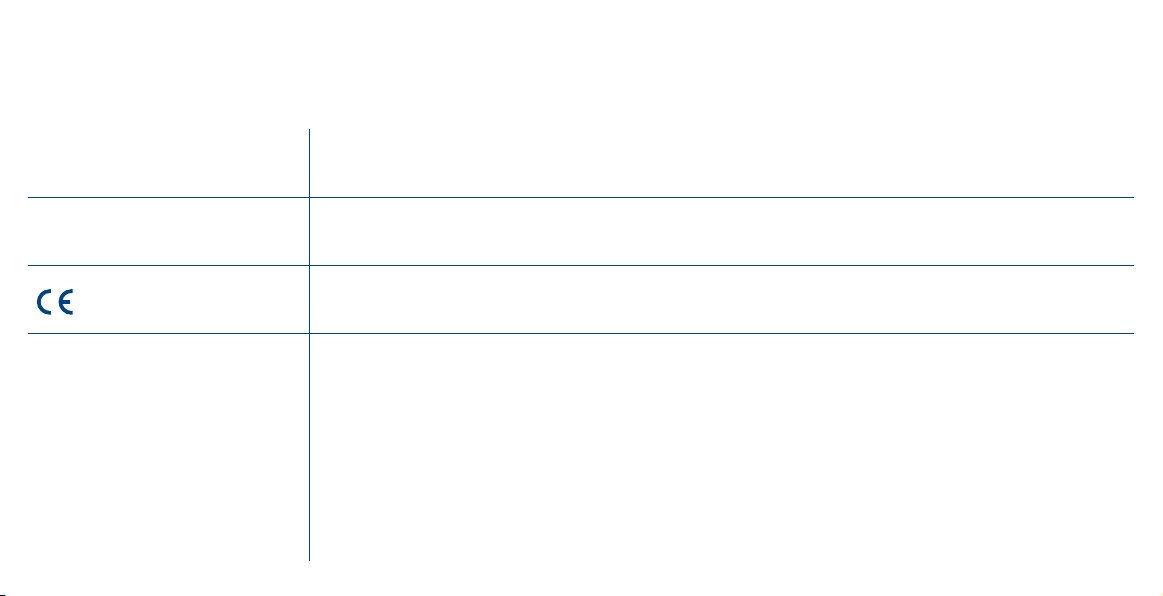
Rechtliches
Technische Hinweise In Ihrem FRITZ!Box-Handbuch auf avm.de/handbuecher
Rechtliche Hinweise und Lizenzen In der FRITZ!Box-Benutzeroberäche: Hilfe/Rechtliche Hinweise
Konformitätserklärung
Funkfrequenzen und
Sendeleistung
Hiermit erklärt AVM, dass das Gerät der Richtlinie 2014/53/EU entspricht. Den vollständigen Text der
EU-Konformitätserklärung nden Sie in englischer Sprache unter en.avm.de/service/declarations/.
• DECT: 1880 MHz – 1900 MHz, max. 250 mW
• WLAN: 2,4 GHz – 2,483 GHz, max. 100 mW
• WLAN: 5,15 GHz – 5,35 GHz, max. 200 mW
• WLAN: 5,47 GHz – 5,725 GHz, max. 1000 mW
In AT, BE, BG, CY, CZ, DE, DK, EE, EL, ES, FI, FR, HR, HU, IE, IT, LT, LU, LV, MT, NL, PL, PT, RO, SE, SI,
SK und UK/NI darf WLAN zwischen 5,15 GHz und 5,35 GHz nur in geschlossenen Räumen
eingesetzt werden.

Service
Handbuch
Diagnose
Das vollständige Handbuch inklusive aller
technischen Daten nden Sie auf
avm.de/handbuecher
Zur Verbesserung des Produkts und für den
sicheren Betrieb an Ihrem Anschluss verwendet
AVM bei Bedarf Diagnosedaten.
Diese Einstellung kann in der Benutzeroberäche
unter Internet/Zugangsdaten/AVM-Dienste
geändert werden.
Service avm.de/service
Support avm.de/support
Social Media
PEFC
